MMS 2022 är långt ifrån idealiskt. Det är en gammal teknik som har hamnat på efterkälken med uppkomsten av snabbmeddelandeappar , RCS och standarder för snabba mobildataanslutningar. Ändå litar vissa användare på det och vi är säkra på att de har goda skäl att göra det. Det finns rapporter om att MMS-meddelanden inte laddas ner oavsett vad de försöker. De får ett meddelande om det inkommande meddelandet men detta följs noga av meddelandet Det gick inte att ladda ner multimediameddelanden. Kontrollera instruktionerna nedan för att åtgärda problemet på nolltid.
Innehållsförteckning:
- Försök med mobildata och starta om enheten
- Kontrollera MMS-inställningarna och få ny konfiguration
- Återställ APN
- Rensa data från meddelanden
- Avinstallera uppdateringar från Messages
- Använd en alternativ SMS/MMS-app
- Överväg att byta till RCS
Varför säger min telefon hela tiden Det gick inte att ladda ner multimediameddelanden?
Vi lyckades replikera problemet och löste det genom att inaktivera Wi-Fi och använda mobildata för att ladda ner MMS-meddelanden. Om det inte fungerar för dig har vi några andra lösningar att rekommendera.
Att återställa appen, kontrollera MMS-inställningar, prova med en annan meddelandeapp är några av lösningarna du kan prova.
1. Försök med mobildata och starta om enheten
Det första du ska göra är att inaktivera Wi-Fi och aktivera mobildata. Av någon anledning laddas inte MMS-meddelanden och bilagor ned på Wi-Fi och kräver mobildata. Så, inaktivera Wi-Fi och aktivera mobildata från snabbåtkomst och öppna meddelanden. Väl där öppnar du det multimediameddelande som inte kunde laddas ner och försök igen.
Om det inte fungerar, se till att försöka med nästa steg. Det finns några inställningar du bör kontrollera och att få en ny MMS-konfiguration från operatören är också en gångbar lösning.
2. Kontrollera MMS-inställningarna och få ny konfiguration
Nästa sak du bör inspektera är MMS-inställningar i standardmeddelandeappen. När det gäller MMS-innehåll kan du välja att ladda ner det manuellt eller att det ska laddas ned automatiskt. I det här fallet föreslår vi att du tar till den automatiska metoden bara för att se om det gör någon skillnad.
Så här justerar du MMS-inställningar på din Android:
- Öppna meddelanden .
- Tryck på menyn med tre punkter och öppna Inställningar .
- Tryck på Avancerat och aktivera alternativet Ladda ned MMS automatiskt .
- Kontrollera om MMS:et laddas ner eller inte.
Dessutom kan du installera den operatörsförsedda konfigurationen för MMS och celldata på nytt. Dessa meddelanden tillhandahålls så snart du sätter in SIM-kortet i enheten för första gången och uppdateras också över tiden. Allt du behöver göra är att installera dem. Om du vill få dessa konfigurationsmeddelanden manuellt måste du slå en viss kod eller använda en kompletterande app. När du har fått konfigurationen för mobildata och MMS, installera dem och leta efter förbättringar.
3. Återställ APN
Ett alternativt tillvägagångssätt för att åtgärda problem med operatörens konfiguration är att återställa standardåtkomstpunktsnamnet och återställa det till dess standardvärden. Vi är osäkra på om detta kommer att lösa problemet eller inte, men uppmuntrar dig definitivt att prova eftersom det är nära relaterat till det här problemet.
Så här återställer du APN till standardinställningarna på Android:
- Öppna Inställningar .
- Tryck på Anslutningar .
- Välj Mobila nätverk och öppna sedan Access Point Names .
- Tryck på menyn med 3 punkter och välj Återställ till standard .
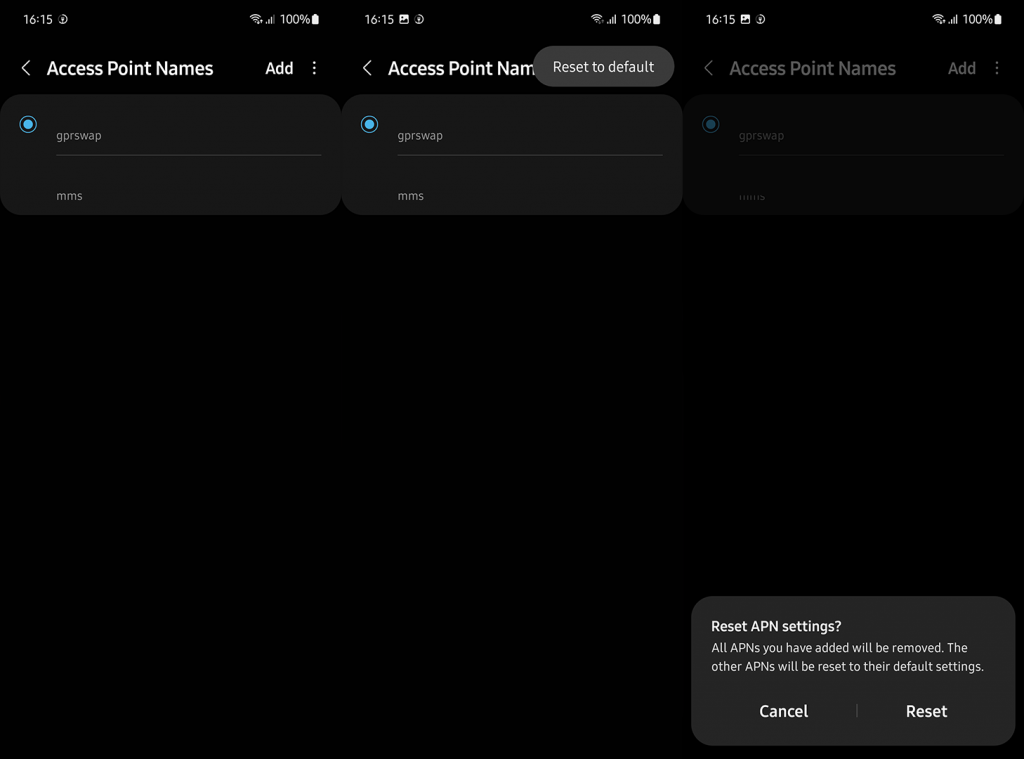
Om det inte hjälper och MMS-meddelanden fortfarande inte laddas ned, fortsätt till nästa steg.
4. Rensa data från meddelanden
Det finns en liten chans att meddelandeappen du använder (vare sig det är Google Messages, Samsung Messages eller något annat) orsakar problemet. Du kan avinstallera appuppdateringar, men innan du gör det, se till att försöka åtgärda problemet genom att rensa lokal data från appen.
Så här rensar du data från Messages på Android:
- Öppna Inställningar .
- Tryck på Appar .
- Öppna meddelanden från listan över alla appar.
- Tryck på Lagring .
- Rensa data och starta om enheten.
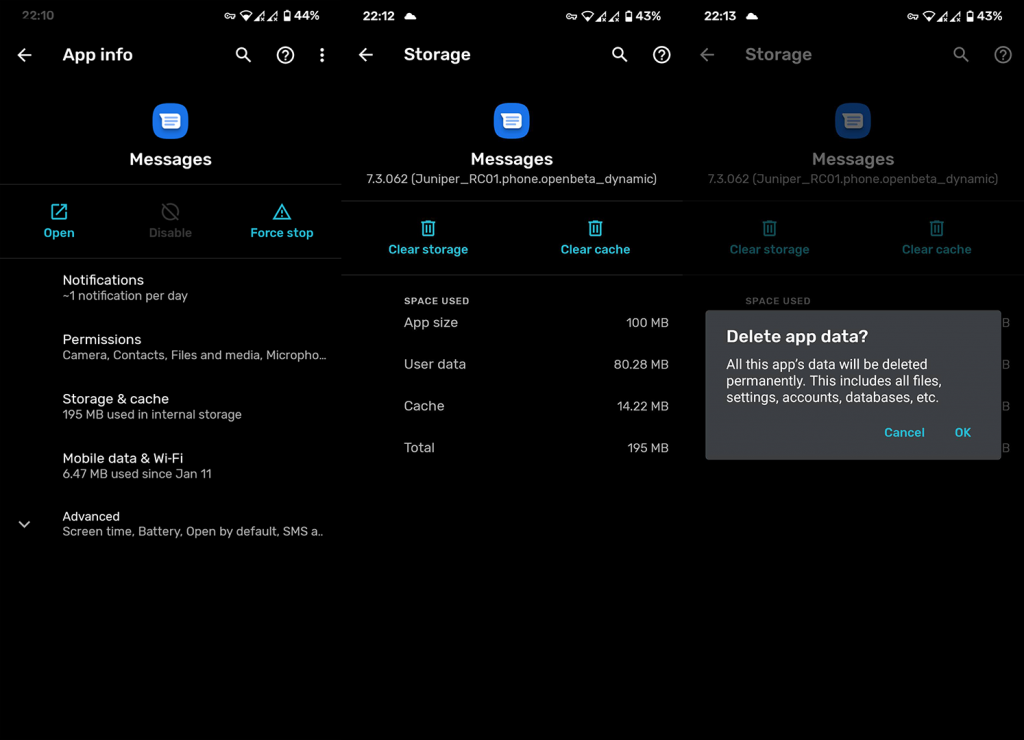
5. Avinstallera uppdateringar från Messages
Om problemet kvarstår är avinstallation av uppdateringar från standardappen ett annat genomförbart steg. När du avinstallerar uppdateringar, se till att uppdatera appen Messages igen och kontrollera om MMS-meddelanden fortfarande inte kan laddas ned.
Så här avinstallerar du uppdateringar från Messages-appen på Android:
- Återigen, navigera till Inställningar > Appar > Meddelanden .
- Tryck på menyn med tre punkter högst upp och välj Avinstallera uppdateringar .
- Öppna Play Butik och uppdatera appen .
6. Använd en alternativ SMS/MMS-app
Det finns många alternativa appar om den du använder för närvarande inte fungerar som avsett. Den första som kommer att tänka på är Google Messages även om den här appen sakta blir standardalternativet på de flesta Android-skinn. Om du faktiskt har problem med Google Messages kan du prova olika appar, några av dem till och med förinstallerade på din enhet. Du kan välja standardappar i Inställningar > Appar > Standardappar.
Å andra sidan kan du ladda ner appar från tredje part som Textra SMS , Pulse SMS eller Signal och prova dem. Vi har slut på alternativ och vänder oss till alternativa appar, med alla ovannämnda instruktioner följt (Mobildata PÅ, Auto-nedladdning MMS aktiverat), är en annan sak att prova.
7. Överväg att byta till RCS
Äntligen går vi sakta men stadigt in i en ny era av meddelandehantering med Rich Communication Services efterföljande SMS och MMS. Så om du har möjlighet att använda den här funktionen (den är beroende av en internetanslutning för att skicka texter och multimedia som alla snabbmeddelanden), rekommenderar vi starkt att du provar.
Naturligtvis finns det alltid ett problem med att få dina vänner och familj att byta till ditt föredragna sätt att kommunicera, men det finns några klara fördelar. Du kan fortsätta använda standardappen Google (Android) Messages och de branta begränsningarna för MMS kommer inte att störa dig längre.
Så här aktiverar du RCS i Google Messages:
- Öppna Google Messages (Samsung Messages har också den här funktionen).
- Tryck på menyn med tre punkter och välj Inställningar .
- Öppna chattfunktioner .
- Aktivera chattfunktioner . Registreringen bör inte ta mer än några sekunder och du är igång.
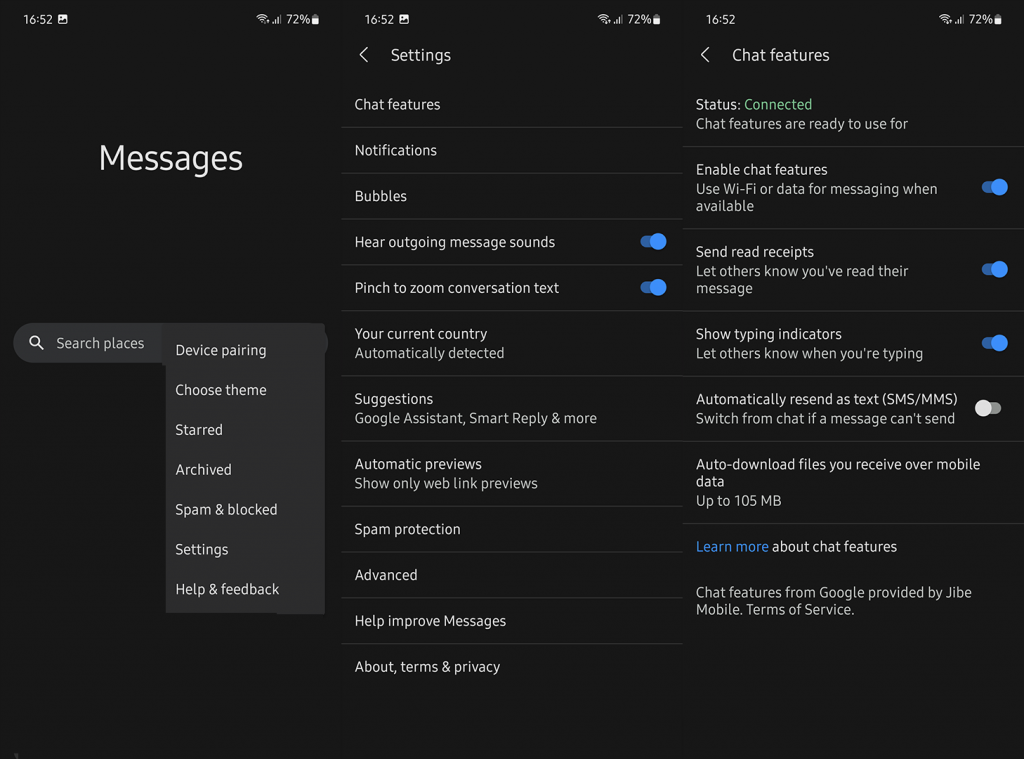
Nu kan du skicka videor och bilder med mycket bättre kvalitet, på ett mycket snabbare och mer tillförlitligt sätt.
Och med det sagt kan vi avsluta den här artikeln. Tack för att du läser och glöm inte att dela dina tankar, frågor eller förslag med oss i kommentarsfältet nedan.

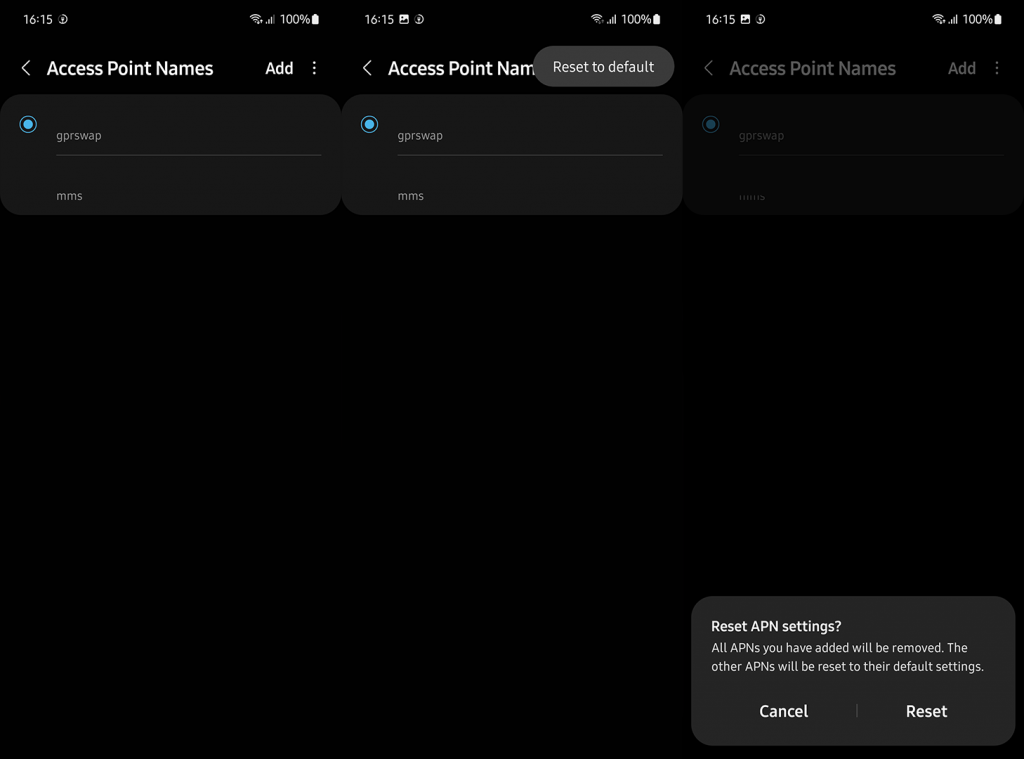
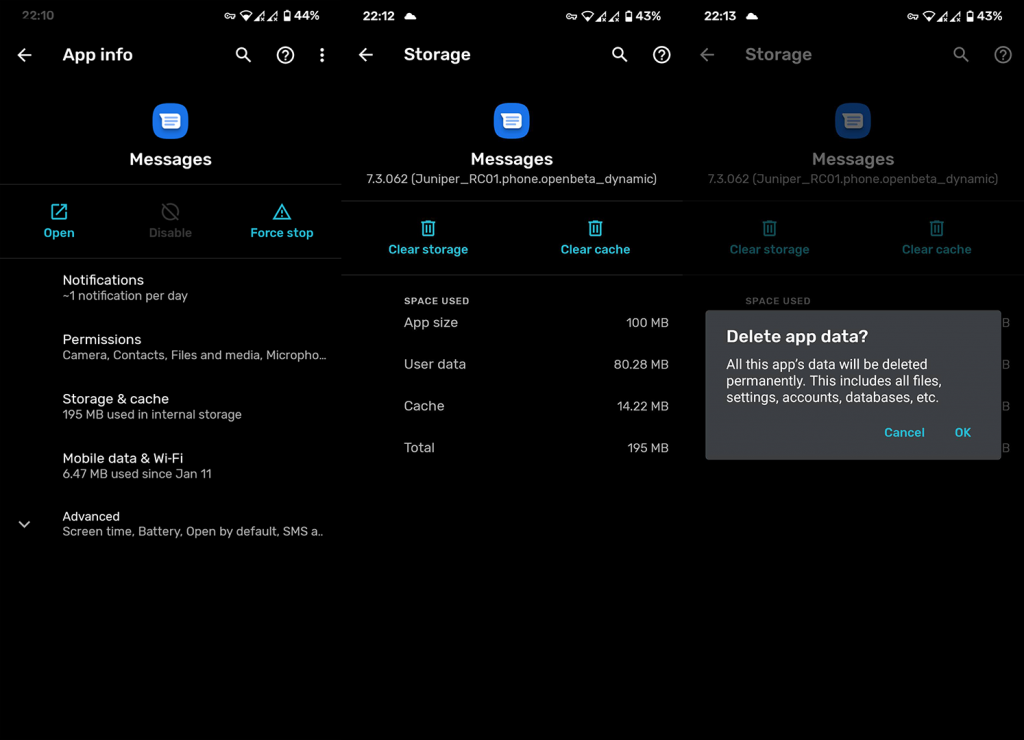
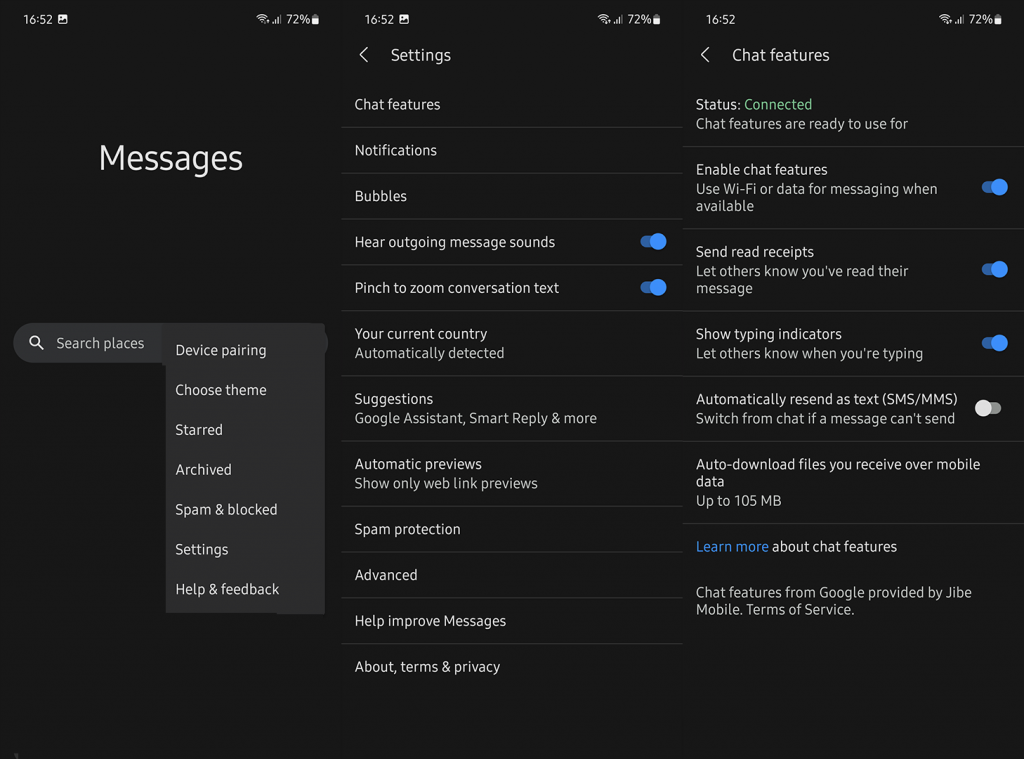



![[100% löst] Hur åtgärdar jag meddelandet Fel vid utskrift i Windows 10? [100% löst] Hur åtgärdar jag meddelandet Fel vid utskrift i Windows 10?](https://img2.luckytemplates.com/resources1/images2/image-9322-0408150406327.png)




![FIXAT: Skrivare i feltillstånd [HP, Canon, Epson, Zebra & Brother] FIXAT: Skrivare i feltillstånd [HP, Canon, Epson, Zebra & Brother]](https://img2.luckytemplates.com/resources1/images2/image-1874-0408150757336.png)